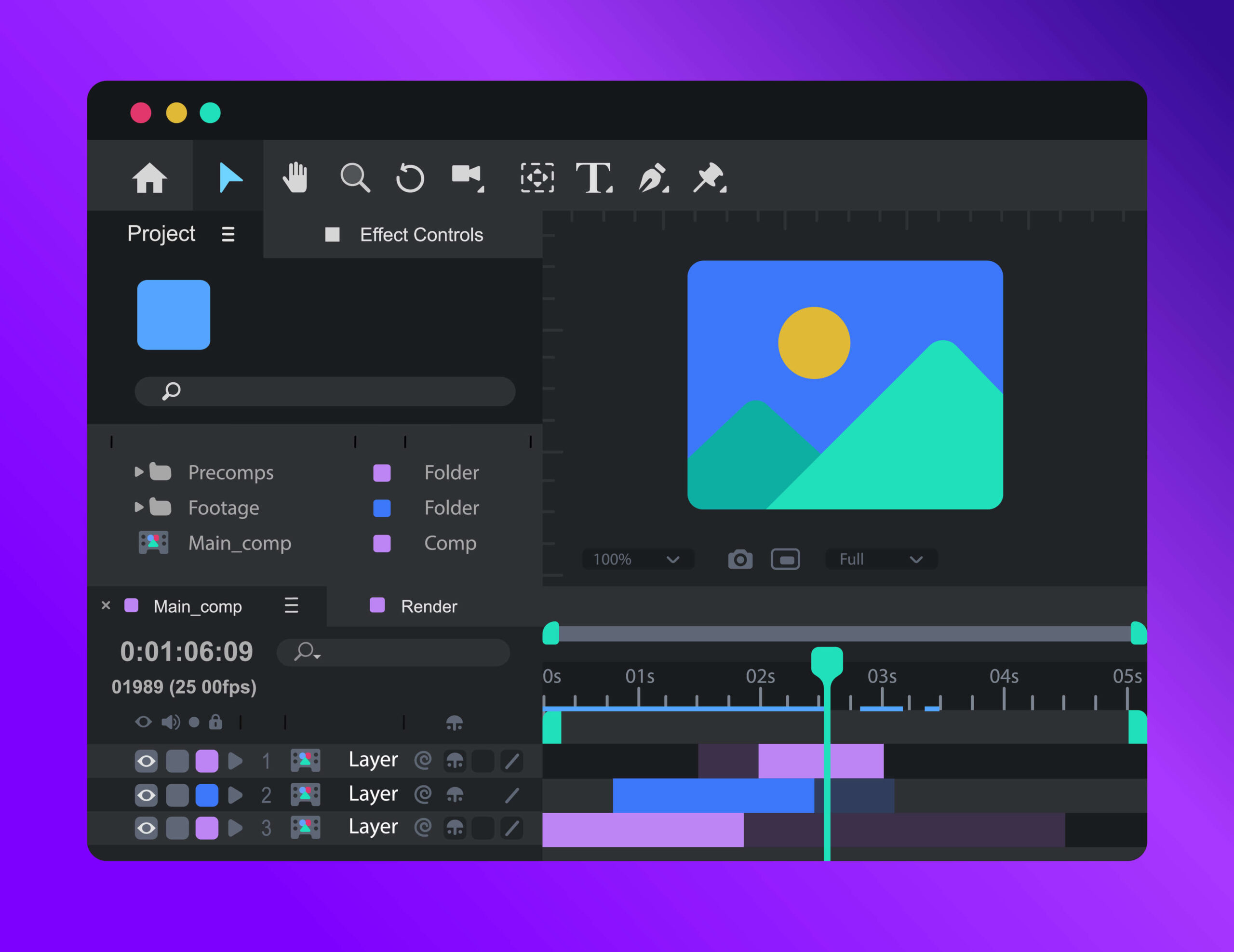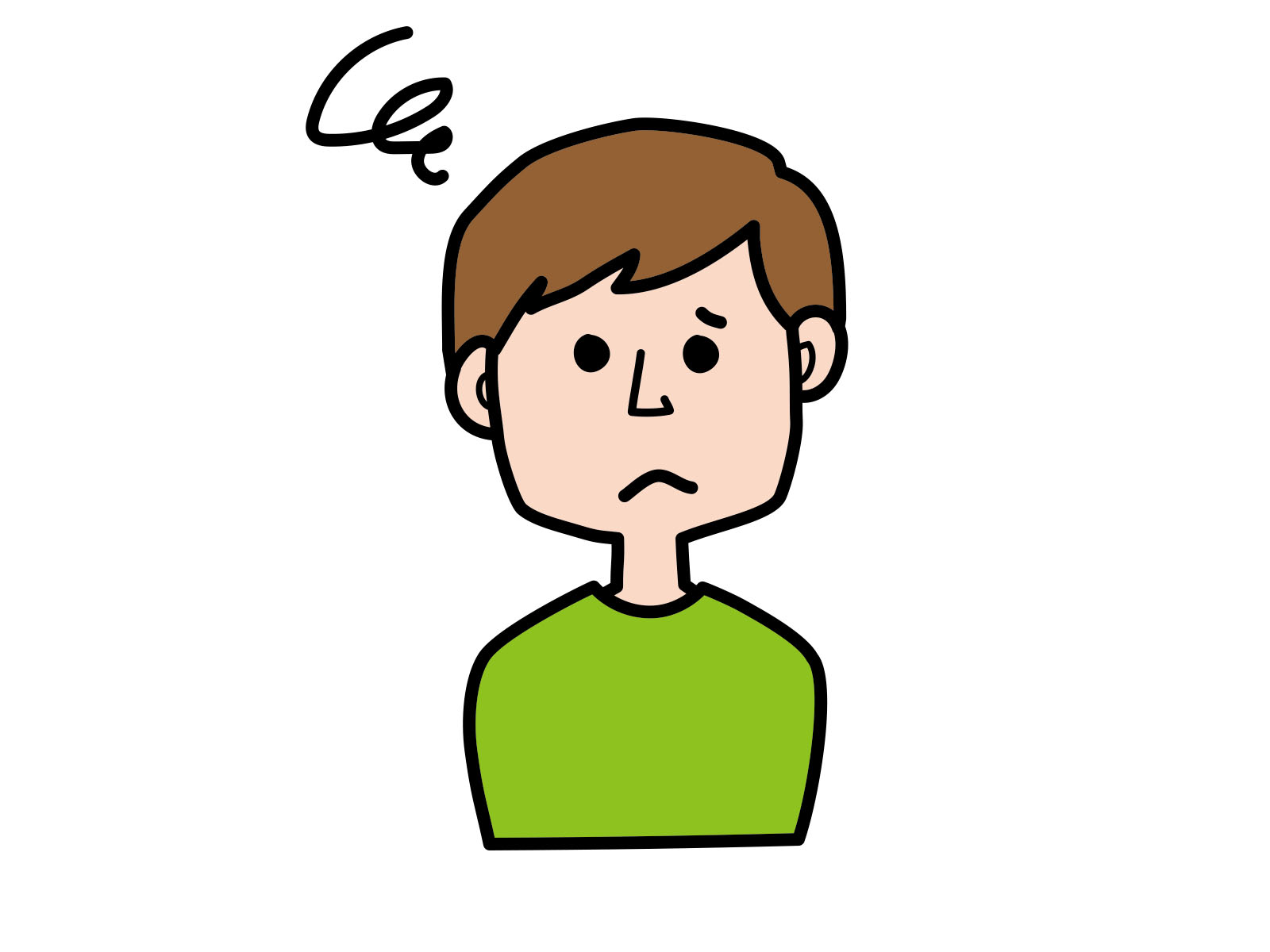
そんな疑問にお答えします。
世の中にはたくさんの動画編集ソフトがありますが、どれを選んだらいいか分からないという方が多いと思います。
そこで今回は、これから動画編集を始めようと思っている方向けに、おすすめの動画編集ソフトを紹介します。
この記事を書いている僕は動画編集歴2年で、年間200万円ほどの収益を動画編集だけで上げていますが、もし在宅で動画編集を仕事にしたいなら「Adobe Premiere Pro」が断然一押しでおすすめします。
ただ、人によってそれぞれ動画編集を始めたい目的も違うと思うので、今回はソフトの紹介もしつつ、どんな人におすすめなのかもお伝えしていきます。
また、僕自身も動画編集を始めて2年ほどなので、初心者が悩むところがよく分かります。
なので本記事では、初心者向けにソフトの選び方のポイントについても分かりやすく解説していきますので、ぜひ最後までお付き合いください。
それでは参ります。
動画編集ソフトを選ぶときの7つのポイント

動画編集ソフトは、その名の通りで、パソコンで動画を編集するためのソフトです。
iMovieなどの無料のものから、プロ仕様の有料のものまで様々あります。
そんな数ある動画編集ソフトの中から選ぶポイントを7つまとめてみました。
以下の通りです。
動画編集ソフトを選ぶ7つのポイント
- ビデオカメラとの互換性
- パソコンスペックとの相性
- 有料か無料か
- 利用目的を明確にする
- 機能の確認(表現したいことができるか)
- 自分の動画編集スキルの確認
- ウィルスなどのセキュリティ面は大丈夫か
それぞれ解説していきます。
1.ビデオカメラとの互換性
動画編集には、元となる素材(動画)が必要です。
そこで、撮影するビデオカメラとの互換性があるかどうかはチェックしておきましょう。
ビデオカメラの撮影データは、「AVCHD」「や「MP4」といったファイル形式があるので、動画編集ソフトで編集できるか確認してから購入するようにしましょう。
ほとんどの動画編集ソフトは「MP4」との互換性がありますが、ハイビジョン対応した高画質動画のフォーマット「AVCHD」は互換性のあるソフトが少ないので注意しましょう。
2.パソコンスペックとの相性
高機能なソフトほど、パソコンにかかる負荷が大きいです。
また機能的にカンタンな無料のソフトであっても、パソコンのスペックが低かったりすると、動きが遅くなったりフリーズしたりして、編集作業にかなりの時間がかかってしまいます。
あなたが持っているパソコンのスペックに合わせてソフト選びをするのではなく、あなたが使いたいソフトに合わせてパソコンを買いかえることも検討してみると良いと思います。
またソフトによって、Macのみ、Windowsのみ、といったパソコンのOSが限定されているソフトもあるのでそちらもチェックしましょう。
3.有料か無料か
動画編集ソフトには、有料のものと、無料のものがあります。
有料と無料で何が違うのかというと、使える機能の差が言えます。
無料ソフトに比べると、有料のソフトのほうが使える機能が多いので、編集の幅が広がるしクオリティの高い動画が作りやすいです。
とはいえ無料のものがダメというわけではなく、無料のものでも高機能なソフトはあるので、目的に応じて自分の使い方にマッチしそうなソフトを選ぶといいでしょう。
4.利用目的を明確にする
前述しましたが、利用目的にマッチしたソフトを選ぶには、利用目的を明確にすることが大切です。
たとえば、自分で録った音楽を入れて動画編集しようとしたのに、その音楽を入れる機能がなかったりしたらダメですよね。
自分にとっては意味のないソフトですので、無料ソフトであればかろうじてセーフですが、有料のソフトであれば無駄金として消えてしまいます。
どんな動画を編集したいのか、利用目的を明確してソフトは選びましょう。
5.機能の確認(表現したいことができるか)
利用目的と被りますが、自分の求めている映像表現が実現できるか、機能の確認をしておくと良いです。
カット機能、色彩調整、テロップ挿入、BGMの挿入など、目的とする編集に必要な機能が備わっているか確認しましょう。
また、自分自身で一から編集する手間がかからない「テンプレート」が豊富にあるソフトもあり、ソフトにより特徴が様々あります。
似たようなソフトで迷ったら、そういった機能で比べてみてください。
加えて、動画出力フォーマットの確認も重要です。
たとえばYoutubeに動画をアップしたいのであれば、Youtube側が対応している形式でないとアップできません。

またはDVDにしたい場合でも、DVD変換に対応しているかの確認も必要です。
編集した動画をどの媒体で使うのかを考えてソフトを選びましょう。
6.自分の動画編集スキルの確認
動画編集が全くの初心者で始める方、少し知識があってプロの動画クリエイターを目指したい方、それぞれの人のスキルによって適したソフトが変わってきます。
初心者の方であれば、まずはカンタンな無料のものから試してみて、慣れてきたらプロ向けの有料ソフトを使ってみるのアリだと思います。
とはいえ、有料のプロ向けのソフトであっても、機能や使い方を覚えるのはそこまで難しくありません。
利用者が多いソフトであれば、webサイトやYoutubeなどで使い方や困ったときの解決方法などが出てきます。
なので、初心者とはいえ、最初からプロ向けの有料ソフトにチャレンジするのもおすすめです。
7.ウィルスなどのセキュリティ面は大丈夫か
動画編集で扱う動画素材には、プライベートな情報がたくさんあります。
PCの場合、そうした情報がウィルスやハッキングによって漏洩してしまう可能性も起こったりします。
そうしたセキュリティ対策が万全かどうかも、ソフト選びの基準になります。
無料ソフトの場合はセキュリティ対策が不明なソフトも多く、一方で有料ソフトの場合は、セキュリティ対策を売りにしているソフトもあります。
また利用者数が多いソフトであれば、もしもの時の解決方法もネットで探せばいろいろと出てきます。
安全面は編集作業にあまり関係ないことですが、決め手に迷ったら比較してみるのをおすすめします。

無料版と有料版、あなたはどっちが向いている?
おすすめの動画編集ソフトを紹介する前に、無料版と有料版とで向いている人の特徴についてまとめてみました。
無料版が向いている人
以下のとおりです。
無料版が向いている人
・プライベートで動画編集が楽しめればいい人
・カンタンな動画編集ができればいい人
・動画編集が好きで時間がある人
プライベートで動画編集が楽しめればいい人
友人や家族に見せるためといった、プライベートで楽しむために動画編集する人は、無料ソフトが向いています。
無料ソフトでも十分にオシャレな編集はできますし、何よりお金がかからないのがメリットです。
スマホで編集できるソフトもあったりするので、身内で楽しめる程度でサクッと動画編集したい方にはおすすめです。
カンタンな動画編集ができればいい人
元の動画に編集でそこまで手を加えない場合には、無料ソフトで十分です。
無料ソフトに備わっている機能で十分済ませられますし、元の動画のクオリティが高ければ編集や加工の必要はないので。
トーク動画や、歌や演奏などのクオリティが高いものは、編集がシンプルなほうが際立ちます。
ただ、編集できる動画の時間に制限がある無料ソフトもあるので、その点はチェックしておきましょう。
動画編集が好きで時間がある人
無料ソフトは有料ソフトに比べて、同じ編集をするにしても、どうしても手数が多くなる(作業量が多くなる)というデメリットがあります。
そのため、動画編集自体が好きな人で、また作業する時間に余裕がある人には無料版ソフトが向いているでしょう。
また無料版ソフトでも、他の無料ソフトと併用して足りない機能を補ったり、編集に時間をかければ、有料ソフトでしか作れないようなクオリティの動画を作れたりします。
動画編集が好きで色々なソフトを使ってみたいという方は、無料ソフトから始めてみるのもおすすめです。
有料版が向いている人
一方で有料版が向いている人は、以下のとおりです。
無料版が向いている人
・動画編集で稼ぎたい人
・動画編集スクールに入る予定の人
・プロの動画クリエイターになりたい人
動画編集で稼ぎたい人
動画編集でお金を稼ぎたい人は、有料ソフト一択です。
まず編集できる機能が豊富にあるので、ハイクオリティな動画が作ることができます。
Youtubeなどの動画コンテンツで稼ぐには、人の目を惹きつける必要もあるので編集機能が多いほうが人の目を引きます。
また動画編集の副業案件では「有料ソフト指定」のものも多く、そもそも無料版ソフトを使ってる人はNGのケースも多々あります。
さらに有料版のほうが作業効率が断然良いので、案件をたくさんこなせるというのもお金を稼ぐ上でメリットになります。
クライアントが求める動画編集のクオリティは、無料版で作るには難しいことが多いので、お金を稼ぎたい目的であれば有料ソフトを選びましょう。
動画編集スクールに入る予定の人
動画編集スクールに入ろうと思ってる人は、有料ソフト一択です。
というよりも、動画編集スクールでは有料ソフト自体も教材料金に入っていることがほとんどなので、有料ソフトを選ばざるを得ません。
あらかじめ入ろうとしているスクールでは、何のソフトを教材にしているかチェックしておきましょう。
そしてそのソフトの無料版があれば、事前に予習しておくと学習効率も格段に上がると思います。
おすすめの動画編集スクールは下記ページで紹介しています。
-

-
働きながら学べる!社会人向け動画編集スクール・講座おすすめ13選
時間がない社会人でも学べるおすすめの動画編集スクールを教えてください。 そんな疑問にお答えします。 この記事を読んでいるあなたは、 「動画編集を勉強してみたいけど、社会人でも働きながら学べるのかな.. ...
続きを見る
プロの動画クリエイターになりたい人
プロの動画クリエイターとして仕事をしていきたい、動画編集で就職や転職をしたいという方は、有料ソフト一択です。
近年、動画市場は急速に拡大していて、動画に参入したい企業が多い反面、動画編集者が不足しています。
一定レベル以上の編集スキルがあれば、就職や転職にもかなり有利ですし、また個人で独立して稼ぐこともできる世界です。
動画編集で安定して稼いでいきたい、手に職をつけたいという方は、有料ソフトを選びましょう。
【無料版】初心者におすすめの動画編集ソフト5選
お待たせしました。それでは、おすすめの動画編集ソフトを紹介していきます。
まずは無料版から。
無料版のおすすめソフトは以下の5つです。
無料版おすすめ動画編集ソフト
- iMovie
- Microsoftフォト
- AviUtl
- Lightworks
- DaVinci Resolve
それぞれのソフトの特徴について紹介していきます。
① iMovie
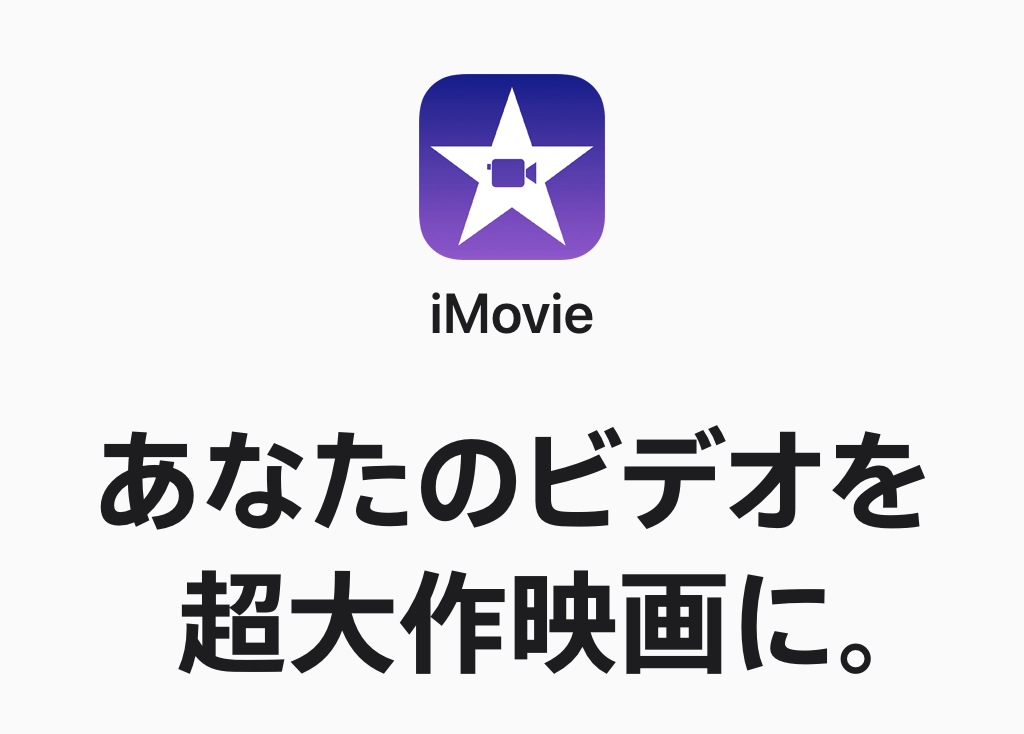
引用元:iMovie
iMovieは、MacのパソコンやIPhoneに搭載されている動画編集ソフトです。
機能もシンプルで直感的に操作できるので、例えばお誕生日や送別会のムービーだったり、結婚式のムービーなんかもiMovieで作れます。
iMovieのおすすめポイント
- シンプルで直感的な操作性
- MacやiPhoneに搭載されている
- ドラッグ&ドロップで操作できる
- 4Kの動画編集もできる
Macユーザーであれば、動画編集の入門編として多く利用されているソフトです。
iMovieの対応環境
対応言語:日本語
対応OS:MacOS、iOS
インストール:こちらのページから
iMovieのデメリットなのが、WindowsやAndoroidで使用できないこと。MacやiPhoneなどのApple製品のみ使用可能です。
またテロップやフォントの種類が少なかったり、オーディオが1種類しか設定できない、動画や画像を重ねる数に制限があるなど、編集できるレベルに限界があるので、ある程度編集できるようになると事足りないと感じるかもしれません。

② Microsoftフォト
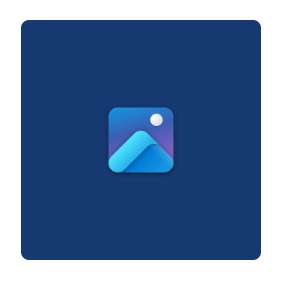
引用元:Microsoftフォト
Windowsのパソコン(Windows10)に搭載されている動画編集ソフトです。
もともと「Windowsムービーメーカー」という名前だった動画編集ソフトが、2017年に公式サポートが終了して、その後継ソフトとして登場したのがこのソフトです。
MacのiMovieのWindows版とイメージしてもらうといいですね。
Microsoftフォトのおすすめポイント
- シンプルで直感的な操作性
- Windowsに搭載されている
- One Driveへの保存が簡単にできる
Windowsユーザーであれば、動画編集の入門編として使うことが多いソフトです。
Microsoftフォトの対応環境
対応言語:日本語
対応OS:MacOS、iOS
インストール:こちらのページから
Microsoftフォトのデメリットなのが、Windows向けのサービスなので、MacやiPhoneで使用できないこと。
また、もともとのWindowsムービーメーカーよりさらに機能をシンプルにした、簡易版の動画編集ソフトになるので、高度な編集には向いていません。

③ AviUtl

無料版ソフトの中でも人気があるのが「AviUtl(エーブイアイ・ユーティーエル)」です。
Windows向けのソフトとして、シンプルで覚えやすい操作画面と、拡張性の高さが特徴です。
1997年に開発された歴史のあるソフトなので、ネット上でも機能面や使い方に関する情報がたくさんあるので、無料ということもあり広く利用されています。
AviUtlのおすすめポイント
- 動作が軽いので編集がスムーズ
- 無料にしては機能が豊富
- すっきりとした操作画面
- 他ソフトとの互換性が高い
AviUtlフォトの対応環境
対応言語:日本語
対応OS:Windows XP〜
インストール:こちらのページから
AviUtlのデメリットなのが、導入までのハードルの高さです。
有料ソフトであれば最初から豊富な機能が備わっていますが、AviUtlの場合はさまざまなファイルをダウンロードして拡張していく必要があるので、そうした操作に慣れていない初心者にとっては難しいと感じる方も多いかもしれません。
またWindows向けのサービスなので、MacやiPhone、LinuxといったOSには対応していないこともデメリットです。
※MacやLinuxで使用する場合には、「wine」や「Boot Camp」などのソフトを使えば可能ですが、こちらも正規の使用方法ではないですし、初心者の方にとっては難しいかもです。
④ Lightworks
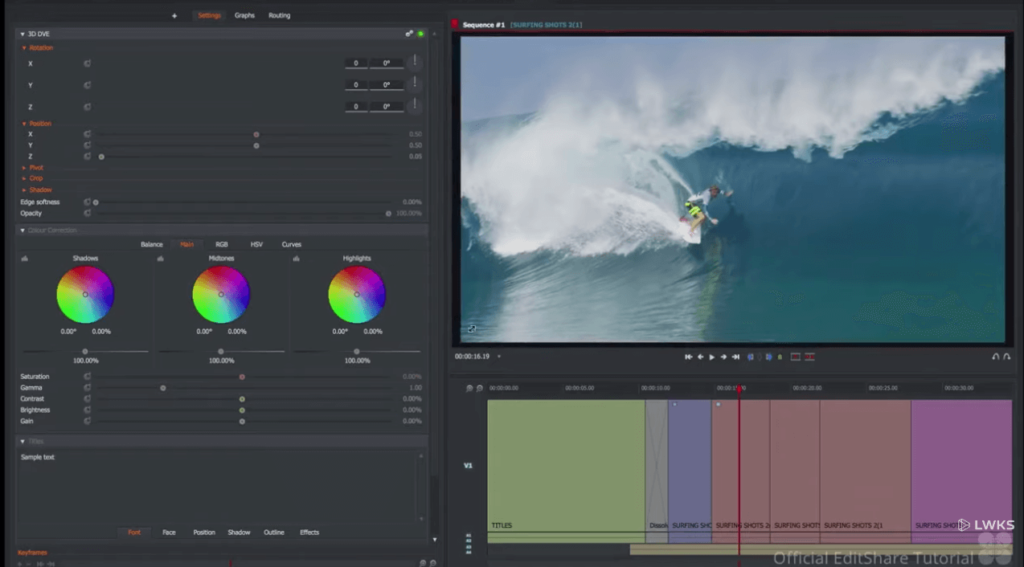
引用元:LightWorks
LightWorksは、Linuxが提供している動画編集ソフトです。
LightWorksの特徴なのが、自由に使うことができるストックビデオやミュージッククリップのコレクションがある点。
提供されているエフェクト(加工)機能も100種類以上あるので、無料とはいえクオリティの高い動画が作れます。
LightWorksのおすすめポイント
- ストックビデオやミュージッククリップのコレクションが使用できる
- 100種類以上のエフェクト
- 動作が軽い
もともとは有料のプロ向けの動画編集ソフトですが、機能を制限して無料版としても提供しています。
LightWorksフォトの対応環境
対応OS:Windows、Mac、Linux
インストール:こちらのページから
LightWorksのデメリットなのが、初心者には高機能すぎること。
中級者〜上級者向けのソフトなので、未経験の方が一から始めるソフトとしてはおすすめできません。
無料版には機能が制限されているので、編集内容によっては有料版に課金する必要が出てくるかもしれません。
⑤ DaVinci Resolve
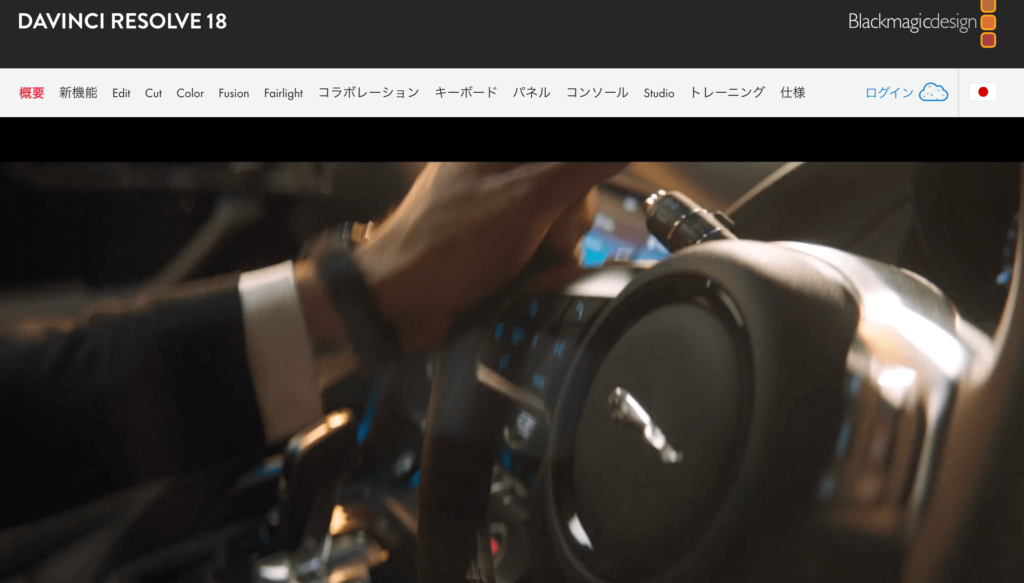
引用元:DaVinci Resolve
DaVinci Resolveは、高機能な動画編集ソフトです。
有料版のソフトですが、機能を制限して無料版をリリースしています。
無料版とはいえ、エフェクトの数だったり、動画編集の上級者が使える機能が揃っているので、クオリティの高い動画を作ることができます。
DaVinci Resolveのおすすめポイント
- 無料版でも動画編集の上級者が使う機能が豊富
- 8K編集も可能
- ハリウッドでも使用されている
機能がプロレベルなので、初心者の方は難しいと感じてしまうかもしれません。
DaVinci Resolveの対応環境
対応OS:Windows、Mac、Linux
インストール:こちらのページから
DaVinci Resolveのデメリットなのが、豊富な機能がゆえに処理速度が遅くなりがちなこと。
特にGPU性能の低いパソコンを使って作業する場合は、処理速度が遅くなる可能性があるので注意してください。
以上が、おすすめの無料版ソフトの紹介でした。

【有料版】初心者におすすめの動画編集ソフト5選
次は、有料版ソフトの紹介。
プロも使用する有料版ソフトは、これから動画編集を仕事にしていきたい方なら検討してみてください。
有料版のおすすめソフトは以下の5つです。
有料版おすすめ動画編集ソフト
- Adobe Premiere Pro
- FinalCut Pro
- Fimora
- PowerDirector
- VEGAS Pro
それぞれ紹介していきます。
① Adobe Premiere Pro
![]()
Adobe Premiere Proは、Adobe社が提供しているソフトで、世界で一番使われている動画編集ソフトです。
映像制作や動画編集している人の、実に9割以上が使用しているとも言われています。
動画編集の案件募集を見ても、Adobe Premiere Proを使用している人が条件となっているものも多く、また動画編集スクールでもこのソフトを教材指定しているところがほとんどです。
Adobe Premiere Proのおすすめポイント
- カンタンなことから高度なことまで幅広い編集ができる
- Adobe専用のフォント、エフェクトがかなり豊富
- Mac、Windows、どちらでも使用できる
- 利用者が多いため不明な点はネットで解決できる
機能や操作性という面では中級者以上向けのソフトですが、分からないことはネットで調べれば沢山の情報が出てくるので、初心者の方でも始めやすいソフトと言えます。
Adobe Premiere Proの対応環境
対応OS:Windows、Mac
インストール:こちらのページから
Adobe Premiere Proのデメリットなのが、高機能がゆえに、スペックの低いパソコンだと処理速度が遅くなってしまう点が挙げられます。
また買い切りのソフトではなく、年間か月額課金制のソフトになるので、毎月、毎年ソフトの使用料がかかるのが気になる人もいるかもしれません。

② FinalCut Pro
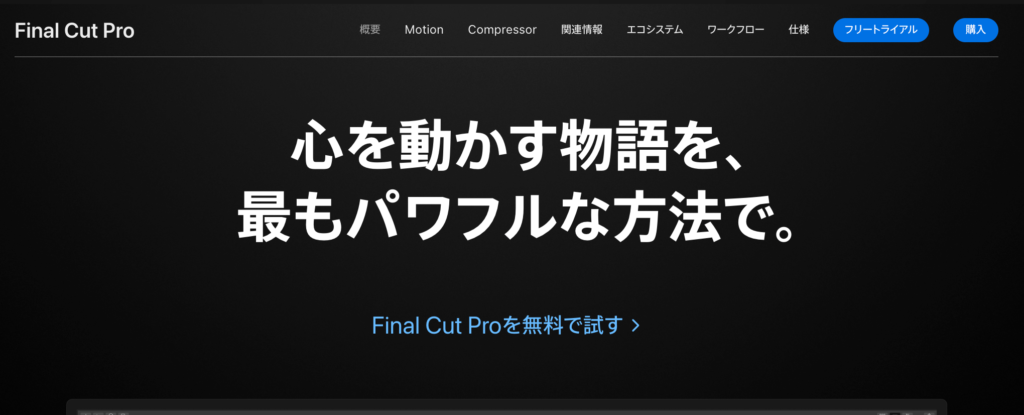
引用元:FinalCut Pro
FinalCut Proは、Appleが提供している動画編集ソフトです。
世界的に有名なソフトで、Macユーザーで映像制作や動画編集を仕事にしたい人にはおすすめです。
分かりやすく言うと、iMovieのアップグレード版のようなイメージです。iMovieの操作性に慣れた方はスムーズに利用できると思います。
FinalCut Proのおすすめポイント
- 直感的な操作性
- 1000以上の音楽や効果音の素材が内蔵されている
- iMovieとの互換性が高い
もともとiMovieを使っていて、さらに編集スキルを磨くためにFinalCut Proを使う方も多いです。
Adobe Premiere Proの対応環境
対応OS:Mac
インストール:こちらのページから
FinalCut Proのデメリットなのが、Macでしか使えないこと。
またAdobe Premiere Proと比べると利用者数が少ない点も。
プロの映像制作者を目指すにはおすすめのソフトですが、副業で動画編集で稼いでいきたいのであれば、Adobe Premiere Proが条件の案件も多いので、案件が絞られてしまう可能性もあったりします。
③ Fimora
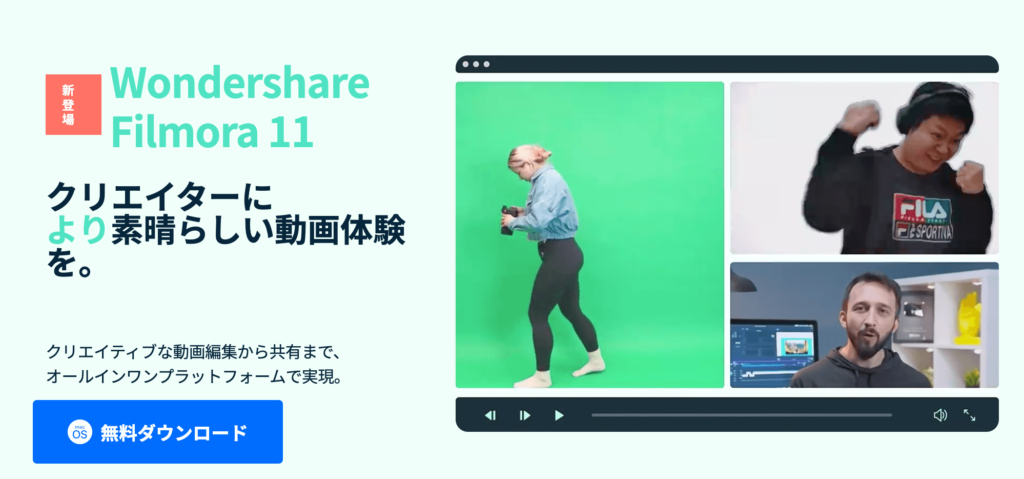
引用元:Fimora
Fimoraは、低価格で使える動画編集ソフトです。
Pmiere ProやFinalCut Proほどの機能じゃなくていいので、初心者にも操作しやすく編集しやすいソフトがいいという方におすすめです。
とはいえ、無料版ソフトに比べたら、機能の豊富さであったり、効率良く編集できる点が売りです。
Fimoraのおすすめポイント
- 初心者にも分かりやすく操作しやすい
- BGMやエフェクトなども充実している
- 有料ソフトの中では安価
有料ソフトの中でも、初心者向けのソフトと言えます。
Fimoraの対応環境
対応OS:Windows、Mac
インストール:こちらのページから
Fimoraのデメリットなのが、機能性が他の有料ソフトと比べたら劣る点です。
もちろん無料版ソフトよりも機能性が高く操作性も良いのですが、より高度な編集が必要は作品をつくるには不向きなソフトと言えます。
またスペックの低いパソコンだと作業が重たくなってしまう点も挙げられます。
④ PowerDirector
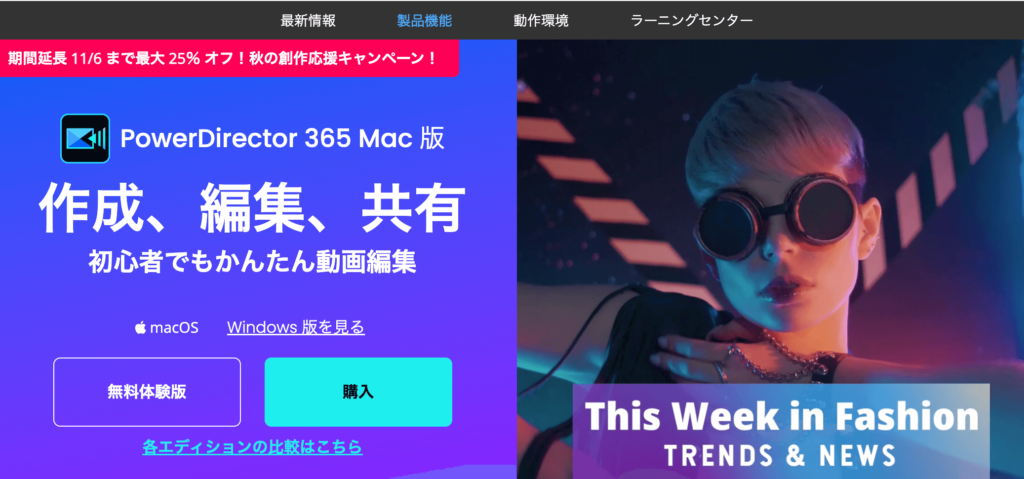
引用元:PowerDirector
PowerDirectorも、比較的に低価格で使える動画編集ソフトです。
編集機能も豊富にあって、公式サイトのチュートリアル動画が充実しているので、初心者から上級者まで幅広くつかえるソフトです。
PowerDirectorのおすすめポイント
- エフェクトやタイトルの素材が充実している
- プロ向けの機能も搭載している
- 有料ソフトの中では安価
趣味の範囲を超えた編集をしたい方、プロレベルの編集技術をできるだけ安く実現したい方にはおすすめです。
PowerDirectorの対応環境
対応OS:Windows、Mac
インストール:こちらのページから
PowerDirectorのデメリットなのが、編集時の動きのぎこちなさ。
特に画面の切り替えの速度がもっさりしていて遅いと感じてしまう点が挙げられます。
⑤ VEGAS Pro
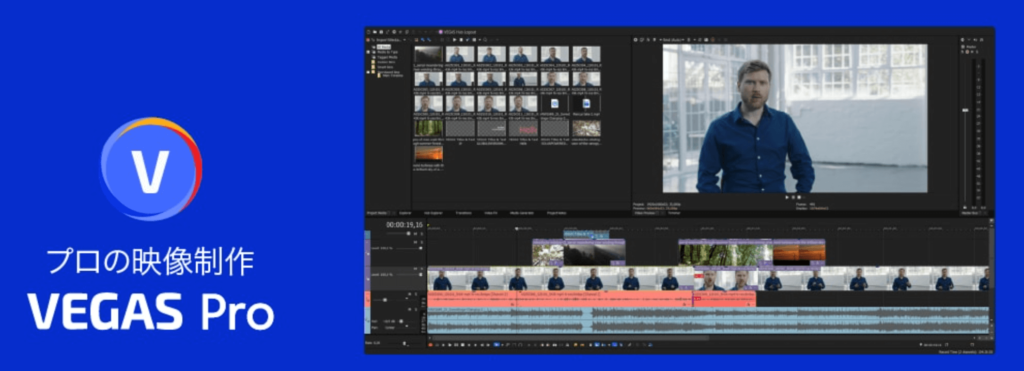
引用元:VEGAS Pro
VEGAS Proは、直感的に操作できる動画編集ソフトです。
またソフト自体が軽いので、サクサクと編集することができて、操作性が優れているのが強みです。
また価格が安いのもメリットです。
PowerDirectorのおすすめポイント
- 直感的に操作できる
- サクサクと軽快に操作できる
- 価格が安い
機能も豊富で軽快に作業できて、価格も安いというのはかなり魅力的です。
VEGAS Proの対応環境
対応OS:Windows
インストール:こちらのページから
VEGAS Proのデメリットなのが、Windowsでしか使えないこと。
また日本国内のユーザーが少ないので、何か分からないことがあっても、ネット上で答えが載っている日本語の記事が出てきにくい点が挙げられます。
使い方などのチュートリアル動画がないのも、操作に慣れるまでに時間がかかるのでデメリットと言えます。
以上が、おすすめの有料ソフトの紹介でした。
それぞれの特徴やメリット・デメリットを踏まえて選んでみてください。

動画編集の仕事のメリット・デメリットを解説

前述しましたが、動画市場は急速に拡大していて、動画を始めたい企業や個人の方が増えています。
その反面、動画編集者が足りていないという現状もあるので、動画編集の仕事は本業としてはもちろん、副業としても稼ぎやすい状況にあります。
そこで、動画編集を仕事にするメリット・デメリットについても紹介したいと思います。
趣味やプライベートで気軽に動画編集を始めようと思ってる方も、あなたのスキルが必要とされて、仕事やお金に変えられる可能性もあるのでぜひ参考にして頂ければと思います。
動画編集の仕事とは?
動画編集の仕事内容は、案件やクライアント(発注者)によって様々です。
素材(動画)をいただき、そこにテロップやBGMを挿入するだけのものあれば、動画の構成を考えるところから作る案件もあります。
ちなみに1本の動画をつくる流れとしては、
①企画の立案
↓
②撮影
↓
③編集
↓
④納品
という感じで、その中でも動画編集の仕事で多いのが「③編集→④納品」までの案件です。
編集の仕事をこなしていって経験を積めば、撮影や企画の立案にも携われるようになったり、また動画編集者をまとめて編集の指示を出すディレクターの仕事ができるようになります。
最近ではYoutuberのような個人クリエイターが増えてきていること、動画市場に参入する企業が増えてきていて、編集スキルのある人に動画を任せたいニーズも高まってきています。
動画編集の仕事のメリット
動画編集の仕事のメリットは以下のとおりです。
動画編集の仕事のメリット
- 初心者でも始めやすい
- 個人でも稼ぎやすい
- 将来性のあるスキルが身につく
- クリエティブな仕事に関われる
- 場所や時間にとらわれない
初心者でも始めやすい
動画編集は、正しい方法で勉強すれば、数ヶ月で案件をこなせるスキルを身につけることができます。
例えば、プログラミングやWEBデザインなどのスキルと比べれば、動画編集はそこまで難しくないので習得しやすいです。
最初こそ覚えることが多いですが、慣れてしまえばその後はカラダが覚えてサクサクと作業していくことが可能です。
このように動画編集は、初心者でも始めやすいというメリットがあります。
個人でも稼ぎやすい
動画編集のスキルがあれば、個人で稼いでいくことができます。
仮に明日から会社をクビになったとしても、パソコンと動画編集ソフトがあれば個人で稼ぐことができます。
会社員とはいえ、今のご時世ではいつ何が起こるか分からないので、動画編集のスキルをつけて副業から始めれば、会社に依存しないで働いていくことができます。
将来性のあるスキルが身につく
動画市場は急速に拡大し続けているので、今のうちから動画編集のスキルをつけて仕事にすることで、この先さらに収入を伸ばせる可能性があります。
クリエティブな仕事に関われる
世の中を動かすようなクリエイティブな仕事に関わることができます。
自分の編集した作品が世の中から評価されるので、仕事が楽しいと思えるメリットがあります。
場所や時間にとらわれない
動画編集の仕事は、パソコンと動画編集ソフトがあれば、好きな時に好きな場所で作業できます。
場所や時間にとらわれない仕事や生き方を目指したい方は、動画編集の仕事はおすすめです。
動画編集の仕事のデメリット
一方でデメリットは以下のとおりです。
動画編集の仕事のデメリット
- 初期費用がかかる
- 納期や対応に追われることが多い
- 仕事が地味で単調
初期費用がかかる
動画編集の仕事をするには、それなりのスペックのあるパソコンと、動画編集ソフトが必要になります。
・パソコン:15万円前後
・動画編集ソフト:3〜5万円
・ネット環境
一から揃えるとなると、約20万円ぐらいはかかるイメージです。
また動画編集を勉強するのにスクールに入ったり、本や教材を買うとなると、それにプラスして数千円〜数十万円の費用が上乗せされます。
しかし動画編集の仕事は、未経験からでも数ヶ月で月5万円ぐらいの収入を得ることも可能です。
初期費用がかかるとはいえ、それは他の仕事でも一緒のことですし、動画編集なら短期間で収入を得ることができるので、投資したお金も回収しやすいのでオススメです。
納期や対応に追われることが多い
動画編集の仕事は、納期が決まっている仕事です。
クライアントによっては厳しい納期を要求してきたり、途中で違う指示がおりてきたり、納期や対応に追われることが多いです。
とはいえ、そういうクライアントの仕事を受けなければいい話で、納期にゆとりのある案件を選べばいいだけなので、そこまで気にすることもないかもしれません。
仕事が地味で単調
動画編集の仕事は地味で単調な仕事です。
テロップを入れる箇所を秒単位でカットしたり、BGMの音量や色彩調整をしたり、細かい作業をコツコツとこなしていく必要があります。
なので人によっては合わない人もいるかもしれません。
動画編集というと華やかなイメージがありますが、実際の編集作業は地味なので、そのギャップがあることを覚えておきましょう。
まとめ
今回は初心者にオススメの動画編集ソフトをご紹介しました。
もう一度まとめると以下のとおりです。
無料版おすすめ動画編集ソフト
- iMovie
- Microsoftフォト
- AviUtl
- Lightworks
- DaVinci Resolve
有料版おすすめ動画編集ソフト
- Adobe Premiere Pro
- FinalCut Pro
- Fimora
- PowerDirector
- VEGAS Pro
まずは無料版ソフトで試してみるのもいいですし、最初から有料版ソフトでチャレンジするのも良いと思います。
また、もし動画編集の仕事をしたいと考えているなら有料版ソフトを選びましょう。
そして、副業や案件をこなしてお金を稼ぎたいのであれば「Adobe Premiere Pro」が断然おすすめです。
ぜひ本記事を参考にしていただき、ご自身に合ったソフトを選んでみてくださいね。
それでは今回は以上です。
最後まで読んでいただきありがとうございました。